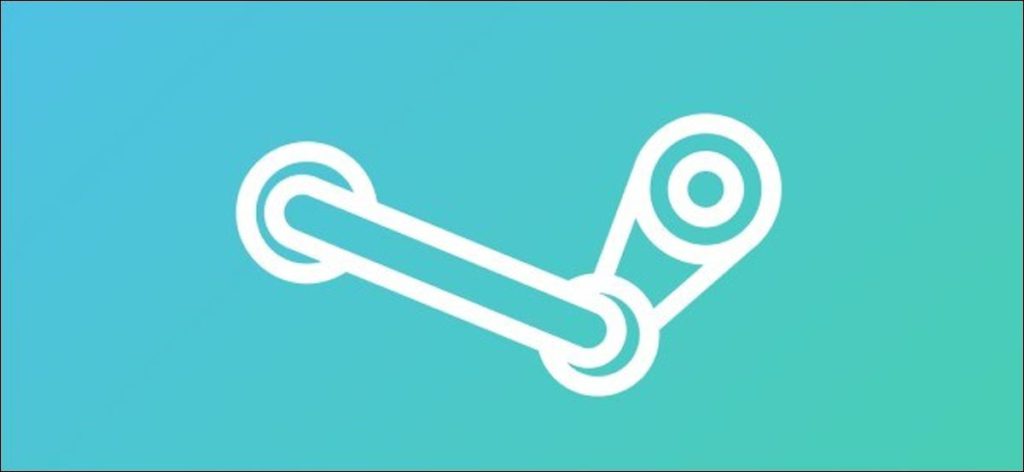Al chatear con amigos en Steam, su micrófono puede captar todo tipo de ruido de fondo no deseado. Recuerde siempre que puede usar la configuración de pulsar para hablar para silenciar su micrófono hasta que esté listo para hablar.
Si bien la configuración de pulsar para hablar se encontraba en el menú Configuración de Steam, encontró un nuevo hogar en el menú Configuración de la lista de amigos. Para acceder a este menú, inicie la aplicación Steam en su computadora, luego abra su Lista de amigos haciendo clic en el icono «Amigos y chat» en la parte inferior derecha de la aplicación Steam.

En la ventana Amigos y chat, haga clic en el botón de engranaje para abrir el menú de configuración de la lista de amigos.
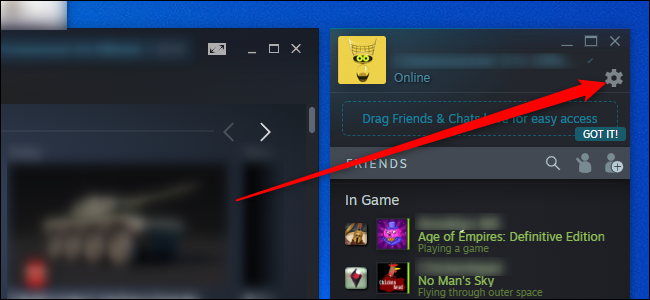
Seleccione la pestaña «Voz» y desplácese hasta la sección «Tipo de transmisión de voz». Haga clic en «Pulsar para hablar». Luego puede asignar un atajo de teclado para activar su micrófono. Recomendamos que utilice la tecla tilde (~) como botón de conversación, ya que es de fácil acceso durante el juego y rara vez interfiere con el juego en sí.
También puede alternar la opción de tener un sonido corto cuando presiona y suelta la tecla elegida.
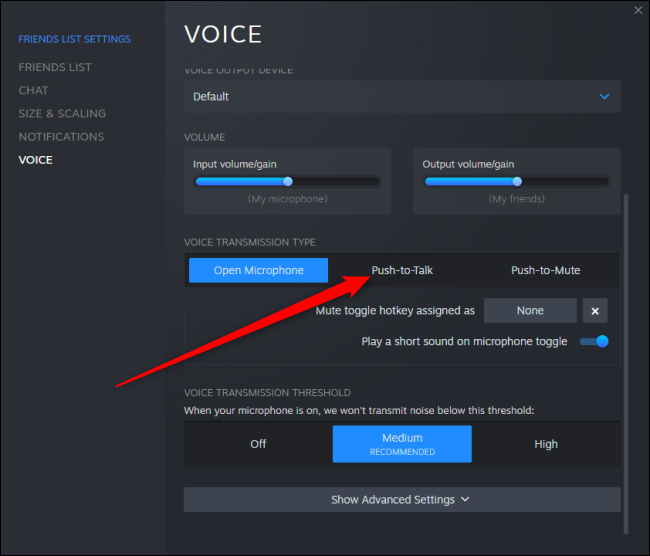
Cuando hayas terminado, puedes cerrar la ventana y jugar sin ese molesto ruido de fondo. Siempre puede regresar a este menú para ajustar configuraciones de audio adicionales para mejorar su voz, como cancelación de eco, cancelación de ruido y control automático de volumen / ganancia (todos habilitados de manera predeterminada).